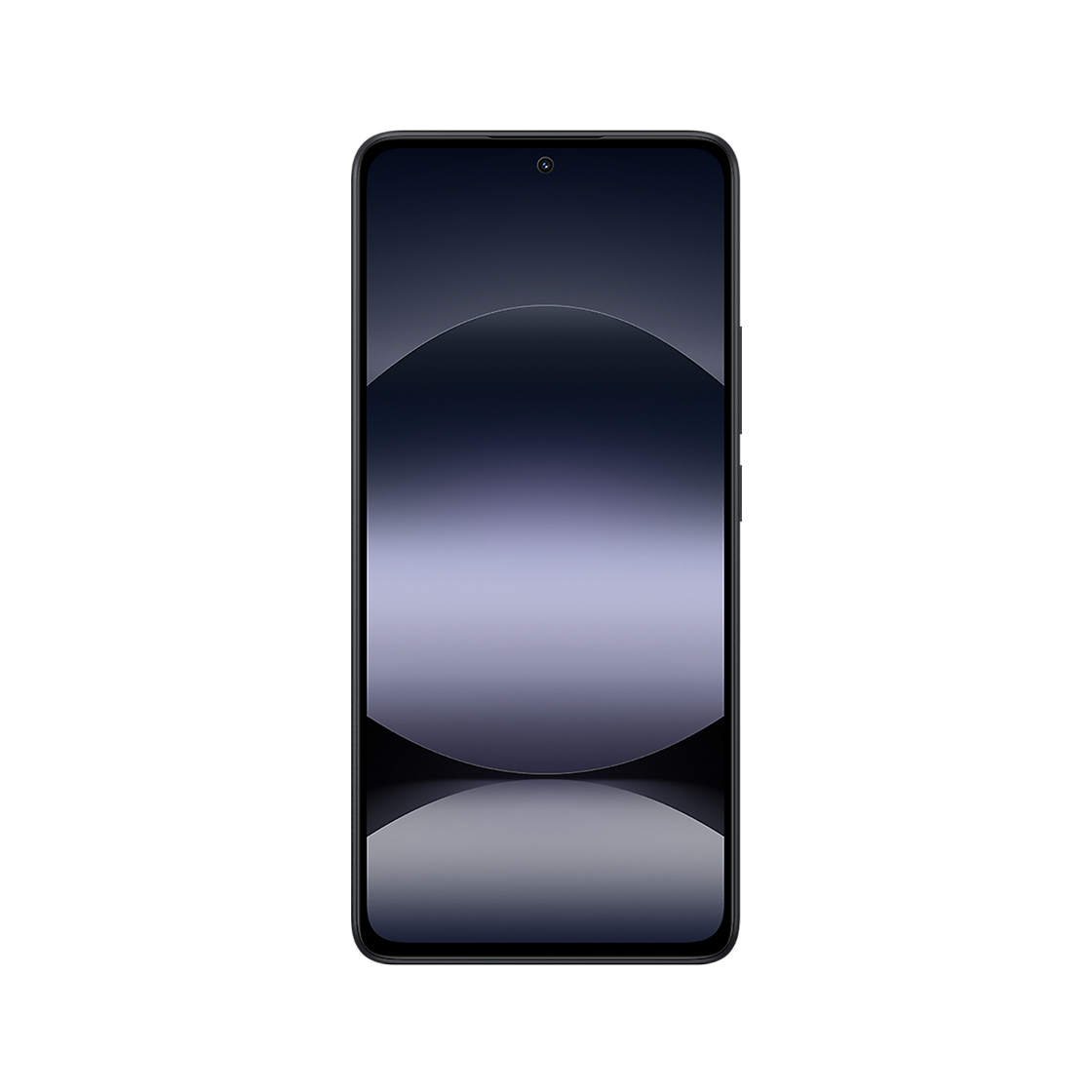-
Мобилни услуги
Предплатени планове
Допълнителни услуги
Мобилна мрежа
-
Устройства
-
EON
EON планове
Всичко за EON
Технологии
Arena
-
Интернет
Интернет
Всичко за Интернета
-
Други услуги
Финансови услуги
Застраховки
Домашни услуги
-
Помощ
Често задавани въпроси
Настройки и приложения
Поддръжка и условия
Сателитни промени
-
Мобилни услуги
Мобилни планове
Предплатени планове
Допълнителни услуги
Мобилна мрежа
- Устройства
-
EON
EON планове
Всичко за EON
Технологии
Arena
-
Интернет
Интернет
Всичко за Интернета
-
Други услуги
Финансови услуги
Застраховки
Домашни услуги
-
Помощ
Често задавани въпроси
Настройки и приложения
Поддръжка и условия
Сателитни промени
Нуждаете се от помощ?
Order by phone



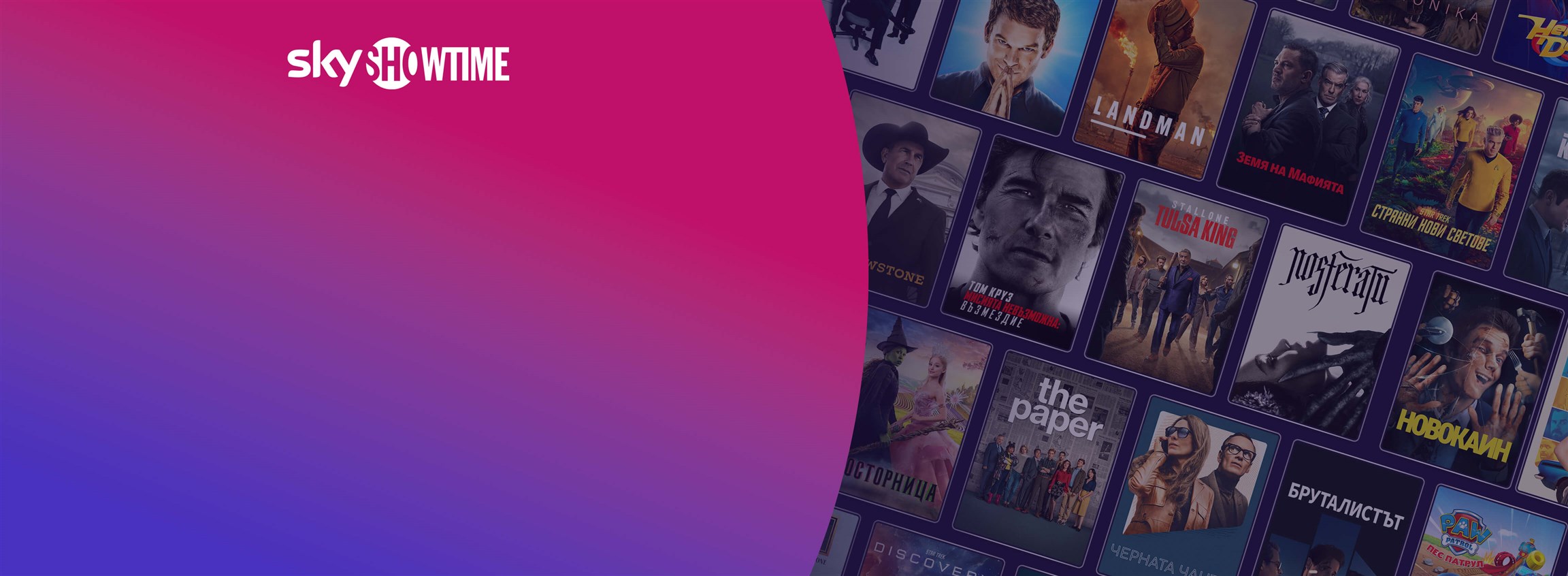


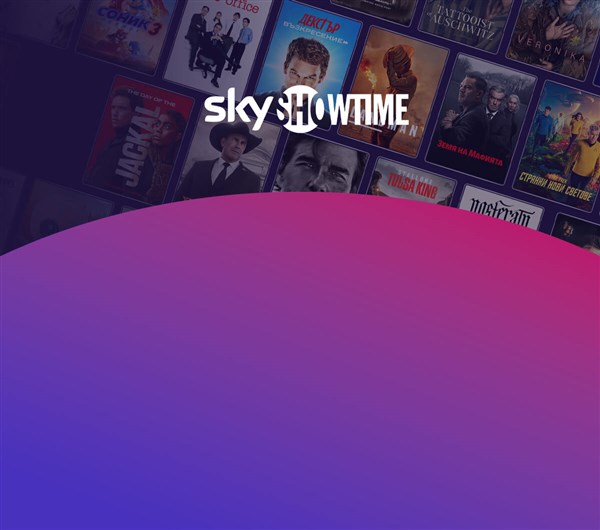




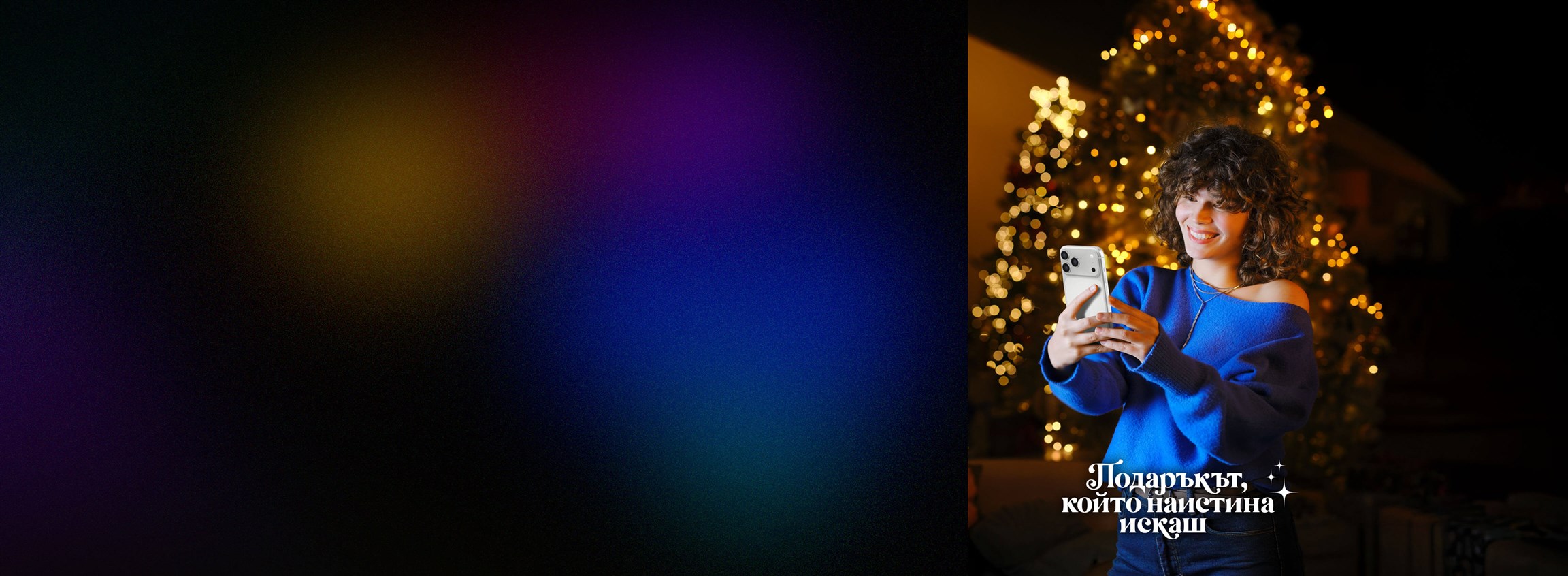











Vivacom
Специални оферти

Седмични онлайн оферти
01.12-16.12

Vivacom Kids Watch 2
Приключенията стават Smart

EON SAT пакети
с 4G интернет за дома

Вземи 5G интернет и получаваш проектор
Vivacom
Комбинирай мобилен план със смартфон по твой избор!
EON TV
Открий съдържанието на EON
VIVACOM
Разгръщане на цифрова инфраструктура
Влез в своя профил
Влез в своя профил
Полето трябва да бъде попълнено
Полето трябва да бъде попълнено
Този сайт е защитен с reCAPTCHA и се прилага Политиката за поверителност и Общи условия на Google.